Come dividere lo schermo in Safari su Apple iPad?
Miscellanea / / August 05, 2021
Safari è il browser web proprietario di Apple Inc. Il browser è stato rilasciato per la prima volta per Desktop nel 2003. Safari era disponibile anche per Microsoft Windows dal 2007 al 2012. Successivamente, Safari ha subito vari aggiornamenti e ora ospita molte funzionalità. Una di queste caratteristiche è lo schermo diviso. Schermo diviso consente agli utenti di visualizzare due pagine Web contemporaneamente nella stessa area dello schermo. Questo diventa molto utile, proprio come i computer desktop. Ciò rende molto comodo il confronto, la copia di testi e la visualizzazione di due database rilevanti.
Alcuni dei nostri utenti là fuori possiedono un iPad e sono confusi sul fatto che il loro dispositivo supporti questa funzione di schermo diviso o meno. E non sono nemmeno sicuri di come accendere quella cosa. Se sei di loro, allora congratulazioni. Sei arrivato sulla pagina corretta. Oggi ti mostreremo come attivare la funzione Schermo diviso nel tuo iPad Apple. Ma prima di passare a questo, è necessario tenere a mente alcuni punti.
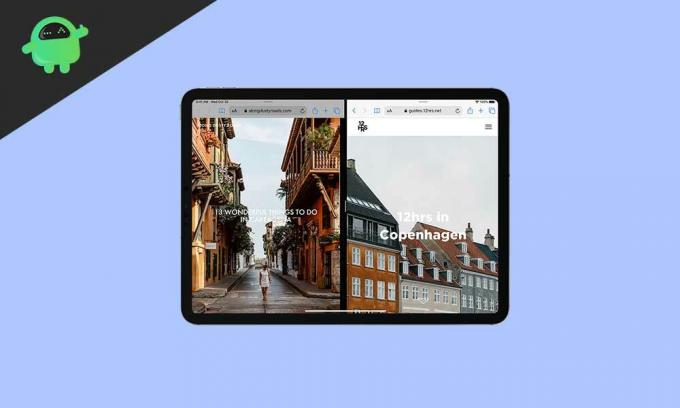
- Sul tuo iPad dovrebbe essere installata l'ultima versione di iOS o iPadOS, in caso contrario aggiornala.
- Per utilizzare la funzione Schermo diviso di Safari devi avere un iPad Pro, iPad (5a generazione e superiore), iPad Air 2 e versioni successive o iPad mini 4 e versioni successive, altrimenti non puoi utilizzare la funzione.
- Devi anche avere il browser web Safari aggiornato sul tuo iPad.
Ora passiamo a come attivare lo schermo diviso.
Come dividere lo schermo in Safari su iPad?
Ora ti mostreremo come attivare lo schermo diviso su iPad con la guida graduale.
- Metti il tuo iPad in modalità orizzontale attivando la rotazione automatica
- Ora apri il browser Web Safari
- Successivamente, per aprire qualsiasi sito Web in visualizzazione divisa, toccare e tenere premuto il collegamento del sito Web e trascinarlo sull'altro lato dello schermo.
- Ora per aprire una visualizzazione divisa di una pagina web, tocca e tieni premuto
 , quindi fare clic su "Apri nuova finestra".
, quindi fare clic su "Apri nuova finestra". - Ora puoi spostare qualsiasi scheda a sinistra oa destra semplicemente toccando e tenendo premuta la scheda per alcuni secondi e trascinandola a sinistra oa destra.
Ora sai come utilizzare la funzione schermo diviso, dopodiché quando vuoi un singolo schermo tocca e tieni premuto il pulsante  pulsante. Unirà entrambi i siti Web in schede. Dopodiché, puoi chiudere ogni scheda individualmente secondo la tua convenienza.
pulsante. Unirà entrambi i siti Web in schede. Dopodiché, puoi chiudere ogni scheda individualmente secondo la tua convenienza.
Conclusione
Questa guida aveva lo scopo di aiutare gli utenti che avevano problemi durante l'utilizzo della funzione schermo diviso o che non erano in grado di farlo. Speriamo che questa guida ti abbia aiutato. E se ti senti lo stesso, o hai domande o feedback, sentiti libero di commentare qui sotto con il tuo nome e ID e-mail. Allo stesso modo, controlla il nostro Suggerimenti e trucchi per iPhone, Suggerimenti e trucchi per PC, e Suggerimenti e trucchi per Android per ulteriori suggerimenti e trucchi. Grazie.
Anubhav Roy è uno studente di ingegneria informatica che ha un enorme interesse per il mondo dei computer, Android e altre cose che accadono nel mondo dell'informazione e della tecnologia. Ha una formazione in Machine Learning, Data Science ed è un programmatore in linguaggio Python con Django Framework.



